Orlogix®'s "Backup MyPC®" v7" Guía de inicio rápido
La utilidad de copia de seguridad más fácil de usar, pero potente, para su PC.
Advertencia de Seguridad
En primer lugar, tenga en cuenta que siempre que se utilizan productos informáticos pueden producirse fallos imprevisibles en el software o hardware. Una de estas posibles consecuencias es la pérdida de datos y archivos. La única manera práctica de prevenir este riesgo es crear y verificar con frecuencia múltiples copias de seguridad y guardarlas en un lugar seguro. Usted es el único responsable de mantener la seguridad de todos sus datos y archivos en todo momento.
Presentación
Este es un producto de creación de copias de seguridad basado en un asistente fácil de usar.
Instale el software antes de utilizarlo.
Está diseñado para utilizarse con Microsoft Windows 11, 10 , 8, 7, Vista, XP o 2000.
No lo utilice con ningún otro sistema operativo.
Este producto le permite crear y restaurar copias de seguridad de archivos utilizando discos duros, recursos compartidos de red, dispositivos NAS, CD, DVD, Blu-ray, pendrive, USB y dispositivos USB.
Podrá crear copias de seguridad una sola vez o programar copias automáticas.
Podrá crear todas las copias de seguridad que desee.
Las unidades de cinta no son compatibles.
Resumen de Backup My PC
Seleccione su interacción preferida en el panel izquierdo.
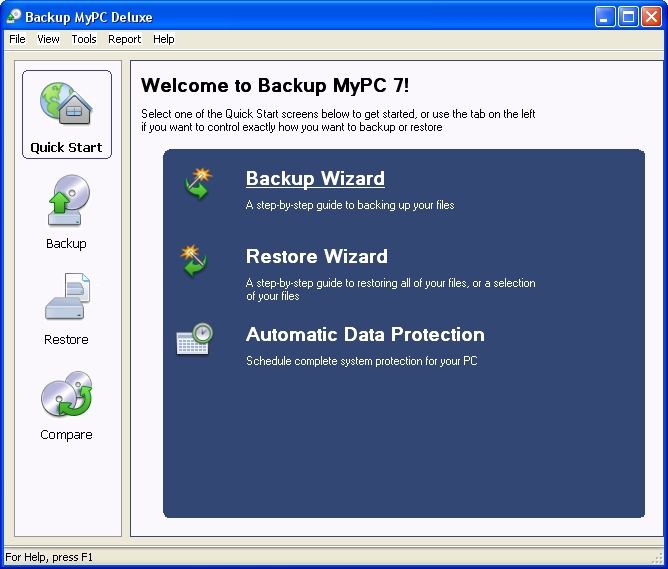
“Inicio Rápido” le mostrará los asistentes recomendados para usuarios principiantes.
Estos asistentes se describen brevemente a continuación.
Pasos del Asistente de copia de seguridad
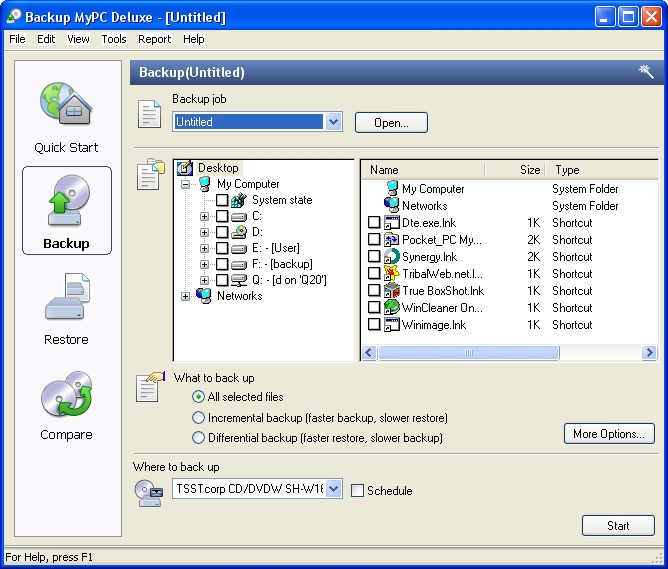
Elija todos los archivos de sus carpetas de “Mi PC” personales o especifique exactamente qué archivos desea copiar.
Seleccione todos los archivos para copiar o solamente los archivos nuevos o actualizados.
Seleccione el dispositivo y el nombre de archivo para la copia.
Seleccione verificar la copia de seguridad (valor predeterminado es sí).
Seleccione comprimir los datos para que ocupen menos espacio (valor predeterminado es sí).
Seleccione realizar copia de seguridad inmediatamente o en una fecha y hora específica.
- Si decide hacerlo después:
- Seleccione repetir la copia nunca, diariamente, semanalmente o mensualmente.
- Después elija una fecha y hora para iniciarla.
- Elija el nombre de usuario y la contraseña de la cuenta que va a utilizar para realizar la copia de seguridad (Debe ser una cuenta con privilegios suficientes, consulte con su departamento de informática para obtener más información).
- Elija un nombre para esta copia de seguridad.
Si decide realizar la copia inmediatamente, la copia se iniciará.
De lo contrario se iniciará automáticamente en la fecha y hora seleccionada.
Asegúrese de dejar su equipo encendido y de que el soporte para la copia de seguridad esté disponible.
Backup MyPC debe cerrarse antes del inicio programado de las copias de seguridad automáticas.
Pasos del asistente de restauración
Utilice el Asistente de restauración en caso de perder todos sus archivos y querer recuperarlos de una copia de seguridad.
Elija el dispositivo para la copia de seguridad y el archivo desde el que recuperar los datos.
Elija cómo obtener la lista de archivos disponibles, catálogo o soporte. (Se recomienda el catálogo predeterminado a no ser que una recuperación anterior haya fallado).
Seleccione uno o más archivos que recuperar.
Seleccione dónde restaurar los archivos, en la ubicación original o en otra ubicación.
Seleccione cómo proceder en caso de que el archivo que está siendo restaurado en una carpeta ya exista en dicha carpeta.
Haga clic en “Iniciar”.
El nombre de la copia de seguridad requerida se muestra en la pantalla para ayudarle a encontrar el CD o DVD correcto.
Los archivos que seleccione se restauran.
Esto puede llevar mucho tiempo.
Technical Support
Enterprise Support
Unlimited free email support from enterprise.support@orlogix.com
Email support is only availble in English.
Consumer and Business Support
Unlimited free email support from support@orlogix.com
Unlimited free phone support from
European Freephone : 00800 3883 2000
ROI number : +353 61 226 935
Times of Operation
Monday - Friday
(Republic of Ireland public holidays excepted)
Please note that we are also closed on Dec 24th
08:00 - 13:00 open
13:00 - 14:00 closed
14:00 - 16:00 open
14:00 - 15:00 open(Fridays only)
Republic of Ireland Time Zones used
During "Irish Winter Time"
from last Sunday in Oct to last Sunday in Mar
WET/GMT (UTC+0)
and
During "Irish Standard Time"
WEST/BST/IST (UTC+1)
Email and Telephone support is available in English, German, French, Italian and Spanish.
Customer Feedback
We welcome all feedback to john@orlogix.com